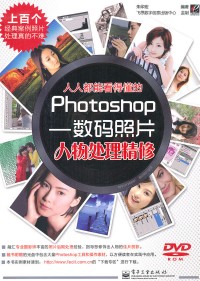简介
《人人都能看得懂的Photoshop:数码照片人物处理精修(全彩)》内容简介:Photoshop作为功能强大的图像处理软件,一直以来得到设计师及业余爱好者的青睐,大家都希望能够真正学会这个软件,正所谓条条大路通罗马,一个特效可能有多种方法可以实现,《人人都能看得懂的Photoshop:数码照片人物处理精修(全彩)》教您通过快速且有效的方式真正学会Photoshop的照片处理技术。
《人人都能看得懂的Photoshop:数码照片人物处理精修(全彩)》共分7章,分别从Photoshop调色、选区、通道、图层、滤镜、路径、修饰等几个最核心的数码照片处理技术切入,深入剖析这些核心技术在数码照片后期处理中的作用和应用。《人人都能看得懂的Photoshop:数码照片人物处理精修(全彩)》通过一百多个精彩案例的讲解向读者展示了Photoshop在数码照片处理工作中的强大功能。案例针对性和实用性较强,全书结构清晰、内容丰富、语言简洁、步骤详细、易学易懂,是您完全自学的好帮手。
随书附赠的光盘中包含《人人都能看得懂的Photoshop:数码照片人物处理精修(全彩)》案例的素材和源文件,以及大量Photoshop工具和操作素材,以方便读者在实践中应用。
《人人都能看得懂的Photoshop:数码照片人物处理精修(全彩)》适合数码照片的后期制作人员、平面设计人员、广告设计人员,以及图像处理的爱好者阅读,也可以作为大、中专院校相关专业和培训机构的教材。
目录
第1章 优秀的数码调色师
01 色调准不准,先看灰平衡——从直方图开始学习Photoshop/2
02 让你的照片更自然、更富有层次——寻踪黑场、白场和灰场/7
03 调整照片灰度分布,让人物面部光线更饱满——使用“曲线”命令/14
04 调整照片色阶分布,让灰暗平散的照片焕发新机——使用“色阶”命令/21
05 原色主义,让照片回归自然——利用色阶理论调整色偏/27
06 轻松打磨快速美容——使用曲线磨皮/30
07 修复曝光不足的图像——数码照片曝光问题(1)/34
08 恢复曝光过度的图像——数码照片曝光问题(2)/37
09 使用“中性灰”校正偏色——数码照片色偏问题(1)/39
10 使用“中和法”校正偏色——数码照片色偏问题(2)/41
11 使用“照片滤镜”校正人物面部色偏——数码照片色偏问题(3)/43
12 使用“匹配颜色”校正特殊色偏——数码照片色偏问题(4)45
13 使用“色彩平衡”校正照片色偏——数码照片色偏问题(5)47
14 使用Lab颜色模式校正照片色偏——数码照片色偏问题(6)49
第2章 精准选择的艺术
01 使用选取工具为照片镶框——选区与像素点的关系/54
02 设计梦幻照片效果——选区与羽化、不透明度的关系/59
03 给你的照片添加艺术情调——调整选区的边缘/64
04 纠正照片中人物的姿势——图形化编辑选区/67
05 给照片添加风雪情韵——像素化编辑选区/69
06 移步换景让照片焕然一新——选区的合成及其应用/71
07 抠毛毛草,设计艺术插画效果——使用抽出工具选取对象/75
08 抠毛毛球,设计花絮透视效果——使用通道选取对象/79
09 抠圆滑、简练的轮廓,设计远视背景效果——使用路径选取对象/81
10 给MM上唇膏——使用蒙版选取对象/83
11 给MM换裙装——使用色彩范围选取对象/85
12 给MM的指甲抛光——选择高光(1)/88
13 给MM美白皮肤——选择高光(2)/92
14 丰富照片内容的层次和饱和度——选择中间色调(1)/94
15 电子面膜,让MM皮肤更光滑嫩白——选择中间色调(2)/97
16 补曝人物曝光不均——选择中间色调(3)/99
17 给照片二次曝光——选择暗调/102
18 让旧人物照片更鲜艳——选择常用颜色/105
第3章 探视神秘的通道
01 通道与遮板——认识Photoshop通道的本质/112
02 清除照片杂色——使用颜色通道(1)/117
03 优化高彩照片的品质——使用颜色通道(2)/120
04 给人物设计樱桃俏唇——使用颜色通道(3)/123
05 使用油墨法锐化照片——使用颜色通道(4)/125
06 使用RGB通道给照片降噪——使用颜色通道(5)/127
07 使用Lab明度锐化法锐化照片——使用颜色通道(6)/130
08 快速抠出照片中的人物——使用Alpha通道(1)/133
09 通道与灰度、羽化的关系——使用Alpha通道(2)/135
10 通道与高光、暗影的关系——使用Alpha通道(3)/139
11 通道与快速蒙版、图层蒙版的关系——使用Alpha通道(4)142
12 让你的照片更富艺术性——使用矢量蒙版和剪切蒙版/145
13 轻轻松松让你的照片大换季——使用通道混合器/149
14 让照片中的MM皮肤更亮丽——使用“计算”命令/152
15 修复照片色偏——使用应用图像命令/159
第4章 图层混合与遮盖
01 图层、图层类型和图层混合模式——认识Photoshop图层的本质/164
02 制作虚光照片效果——使用变暗混合模式/169
03 制作柔和、清晰的人物照片效果——使用正片叠底混合模式171
04 制作清爽色调人物照片效果——使用颜色加深混合模式/173
05 制作高反差照片效果——使用线性加深混合模式/175
06 提高局部偏暗的照片——使用变亮混合模式/177
07 制作亮丽、明晰的照片效果——使用滤色混合模式/179
08 设计人物照片的素描效果——使用颜色减淡混合模式/181
09 制作怀旧照片效果——使用线性减淡混合模式/183
10 优化照片中人物皮肤的色彩——使用叠加混合模式/186
11 调整照片中人物皮肤明暗度——使用强光混合模式/188
12 提亮照片中暗部细节——使用柔光混合模式/190
13 增强照片中性色调的对比度——使用亮光混合模式/192
14 通过选择性锐化优化照片的清晰度——使用点光混合模式/194
15 均匀调整照片的色调分布——使用线性光混合模式/197
16 设计网点印刷的照片效果——使用实色混合模式/199
17 让照片中的人物表情更自然——使用差值混合模式/201
18 优化照片的色彩饱和度——使用排除混合模式/203
19 为照片中女包设计立体阴影——使用相加混合模式/205
20 通过扩散高光区以增强人物面部亮度——使用减去混合模式208
21 快速纠正照片的色偏问题——使用色相混合模式/210
22 快速调节人物的皮肤颜色——使用饱和度混合模式/212
23 快速给黑色照片上色——使用颜色混合模式/214
24 拯救缺乏补光的抓拍照片——使用明度混合模式/217
25 利用图层混合模式抠头发丝——使用其他混合模式/219
26 让照片中的人物看起来更清楚、精神——使用图层的混合颜色带(1)/223
27 优化照片暗部细节——使用图层的混合颜色带(2)/228
第5章 透过滤镜用滤镜
01 使用消失点滤镜清除照片背景多余图像——认识Photoshop的滤镜/234
02 给人物照片进行柔焦处理——使用“模糊”滤镜(1)/238
03 给人物照片制作特写效果——使用“模糊”滤镜(2)/243
04 使用蒙尘与划痕美滑肌肤——使用“杂色”滤镜(1)/245
05 给照片中的人物快速去斑——使用“杂色”滤镜(2)/247
06 给照片降噪以还原像质——使用“杂色”滤镜(3)/250
07 把模糊的照片调整得更清晰——使用“锐化”滤镜(1)/253
08 选择性锐化照片——使用“锐化”滤镜(2)/256
09 使用边缘蒙版锐化照片——使用“锐化”滤镜(3)/258
10 使用Lab明度锐化照片——使用“锐化”滤镜(4)/261
第6章 巧用钢笔和路径
01 给照片中的人物上唇彩——认识Photoshop的路径/266
02 给照片中的人物修眉型——使用钢笔工具勾图、去底/271
03 给照片添加个性化装饰——路径的管理与文本路径/274
04 给照片添加浪漫情怀——使用形状路径/277
第7章 用好修饰工具
01 修复人物照片中的雀斑——认识Photoshop的修饰工具/282
02 清除照片中人物的眼袋——使用修复画笔工具/284
03 清除照片中的多余对象——使用修补工具/287
04 清除照片中人物的红眼——使用红眼工具/289
05 给照片中的人物指甲上色——使用颜色替换工具/291
06 给照片中的人物设计脸型——使用仿制图章工具/294
07 清除照片中复杂环境下的多余对象——使用仿制源/298
08 让照片中的人物秀发更加亮丽——使用历史记录画笔工具/301
09 为照片中的人物添加睫毛——使用“画笔”面板/303
10 为照片中的人物添加迷离眼神——使用模糊工具/307
11 为照片中的人物提升精气神——使用锐化工具/309
12 为照片中的人物粉饰面容——使用“胭脂”工具组/311
附录A 高效操作Photoshop——使用快捷键
附录B 扩大Photoshop功能——安装Photoshop组件
01 色调准不准,先看灰平衡——从直方图开始学习Photoshop/2
02 让你的照片更自然、更富有层次——寻踪黑场、白场和灰场/7
03 调整照片灰度分布,让人物面部光线更饱满——使用“曲线”命令/14
04 调整照片色阶分布,让灰暗平散的照片焕发新机——使用“色阶”命令/21
05 原色主义,让照片回归自然——利用色阶理论调整色偏/27
06 轻松打磨快速美容——使用曲线磨皮/30
07 修复曝光不足的图像——数码照片曝光问题(1)/34
08 恢复曝光过度的图像——数码照片曝光问题(2)/37
09 使用“中性灰”校正偏色——数码照片色偏问题(1)/39
10 使用“中和法”校正偏色——数码照片色偏问题(2)/41
11 使用“照片滤镜”校正人物面部色偏——数码照片色偏问题(3)/43
12 使用“匹配颜色”校正特殊色偏——数码照片色偏问题(4)45
13 使用“色彩平衡”校正照片色偏——数码照片色偏问题(5)47
14 使用Lab颜色模式校正照片色偏——数码照片色偏问题(6)49
第2章 精准选择的艺术
01 使用选取工具为照片镶框——选区与像素点的关系/54
02 设计梦幻照片效果——选区与羽化、不透明度的关系/59
03 给你的照片添加艺术情调——调整选区的边缘/64
04 纠正照片中人物的姿势——图形化编辑选区/67
05 给照片添加风雪情韵——像素化编辑选区/69
06 移步换景让照片焕然一新——选区的合成及其应用/71
07 抠毛毛草,设计艺术插画效果——使用抽出工具选取对象/75
08 抠毛毛球,设计花絮透视效果——使用通道选取对象/79
09 抠圆滑、简练的轮廓,设计远视背景效果——使用路径选取对象/81
10 给MM上唇膏——使用蒙版选取对象/83
11 给MM换裙装——使用色彩范围选取对象/85
12 给MM的指甲抛光——选择高光(1)/88
13 给MM美白皮肤——选择高光(2)/92
14 丰富照片内容的层次和饱和度——选择中间色调(1)/94
15 电子面膜,让MM皮肤更光滑嫩白——选择中间色调(2)/97
16 补曝人物曝光不均——选择中间色调(3)/99
17 给照片二次曝光——选择暗调/102
18 让旧人物照片更鲜艳——选择常用颜色/105
第3章 探视神秘的通道
01 通道与遮板——认识Photoshop通道的本质/112
02 清除照片杂色——使用颜色通道(1)/117
03 优化高彩照片的品质——使用颜色通道(2)/120
04 给人物设计樱桃俏唇——使用颜色通道(3)/123
05 使用油墨法锐化照片——使用颜色通道(4)/125
06 使用RGB通道给照片降噪——使用颜色通道(5)/127
07 使用Lab明度锐化法锐化照片——使用颜色通道(6)/130
08 快速抠出照片中的人物——使用Alpha通道(1)/133
09 通道与灰度、羽化的关系——使用Alpha通道(2)/135
10 通道与高光、暗影的关系——使用Alpha通道(3)/139
11 通道与快速蒙版、图层蒙版的关系——使用Alpha通道(4)142
12 让你的照片更富艺术性——使用矢量蒙版和剪切蒙版/145
13 轻轻松松让你的照片大换季——使用通道混合器/149
14 让照片中的MM皮肤更亮丽——使用“计算”命令/152
15 修复照片色偏——使用应用图像命令/159
第4章 图层混合与遮盖
01 图层、图层类型和图层混合模式——认识Photoshop图层的本质/164
02 制作虚光照片效果——使用变暗混合模式/169
03 制作柔和、清晰的人物照片效果——使用正片叠底混合模式171
04 制作清爽色调人物照片效果——使用颜色加深混合模式/173
05 制作高反差照片效果——使用线性加深混合模式/175
06 提高局部偏暗的照片——使用变亮混合模式/177
07 制作亮丽、明晰的照片效果——使用滤色混合模式/179
08 设计人物照片的素描效果——使用颜色减淡混合模式/181
09 制作怀旧照片效果——使用线性减淡混合模式/183
10 优化照片中人物皮肤的色彩——使用叠加混合模式/186
11 调整照片中人物皮肤明暗度——使用强光混合模式/188
12 提亮照片中暗部细节——使用柔光混合模式/190
13 增强照片中性色调的对比度——使用亮光混合模式/192
14 通过选择性锐化优化照片的清晰度——使用点光混合模式/194
15 均匀调整照片的色调分布——使用线性光混合模式/197
16 设计网点印刷的照片效果——使用实色混合模式/199
17 让照片中的人物表情更自然——使用差值混合模式/201
18 优化照片的色彩饱和度——使用排除混合模式/203
19 为照片中女包设计立体阴影——使用相加混合模式/205
20 通过扩散高光区以增强人物面部亮度——使用减去混合模式208
21 快速纠正照片的色偏问题——使用色相混合模式/210
22 快速调节人物的皮肤颜色——使用饱和度混合模式/212
23 快速给黑色照片上色——使用颜色混合模式/214
24 拯救缺乏补光的抓拍照片——使用明度混合模式/217
25 利用图层混合模式抠头发丝——使用其他混合模式/219
26 让照片中的人物看起来更清楚、精神——使用图层的混合颜色带(1)/223
27 优化照片暗部细节——使用图层的混合颜色带(2)/228
第5章 透过滤镜用滤镜
01 使用消失点滤镜清除照片背景多余图像——认识Photoshop的滤镜/234
02 给人物照片进行柔焦处理——使用“模糊”滤镜(1)/238
03 给人物照片制作特写效果——使用“模糊”滤镜(2)/243
04 使用蒙尘与划痕美滑肌肤——使用“杂色”滤镜(1)/245
05 给照片中的人物快速去斑——使用“杂色”滤镜(2)/247
06 给照片降噪以还原像质——使用“杂色”滤镜(3)/250
07 把模糊的照片调整得更清晰——使用“锐化”滤镜(1)/253
08 选择性锐化照片——使用“锐化”滤镜(2)/256
09 使用边缘蒙版锐化照片——使用“锐化”滤镜(3)/258
10 使用Lab明度锐化照片——使用“锐化”滤镜(4)/261
第6章 巧用钢笔和路径
01 给照片中的人物上唇彩——认识Photoshop的路径/266
02 给照片中的人物修眉型——使用钢笔工具勾图、去底/271
03 给照片添加个性化装饰——路径的管理与文本路径/274
04 给照片添加浪漫情怀——使用形状路径/277
第7章 用好修饰工具
01 修复人物照片中的雀斑——认识Photoshop的修饰工具/282
02 清除照片中人物的眼袋——使用修复画笔工具/284
03 清除照片中的多余对象——使用修补工具/287
04 清除照片中人物的红眼——使用红眼工具/289
05 给照片中的人物指甲上色——使用颜色替换工具/291
06 给照片中的人物设计脸型——使用仿制图章工具/294
07 清除照片中复杂环境下的多余对象——使用仿制源/298
08 让照片中的人物秀发更加亮丽——使用历史记录画笔工具/301
09 为照片中的人物添加睫毛——使用“画笔”面板/303
10 为照片中的人物添加迷离眼神——使用模糊工具/307
11 为照片中的人物提升精气神——使用锐化工具/309
12 为照片中的人物粉饰面容——使用“胭脂”工具组/311
附录A 高效操作Photoshop——使用快捷键
附录B 扩大Photoshop功能——安装Photoshop组件
数码照片人物处理精修
- 名称
- 类型
- 大小
光盘服务联系方式: 020-38250260 客服QQ:4006604884
云图客服:
用户发送的提问,这种方式就需要有位在线客服来回答用户的问题,这种 就属于对话式的,问题是这种提问是否需要用户登录才能提问
Video Player
×
Audio Player
×
pdf Player
×
亲爱的云图用户,
光盘内的文件都可以直接点击浏览哦
无需下载,在线查阅资料!